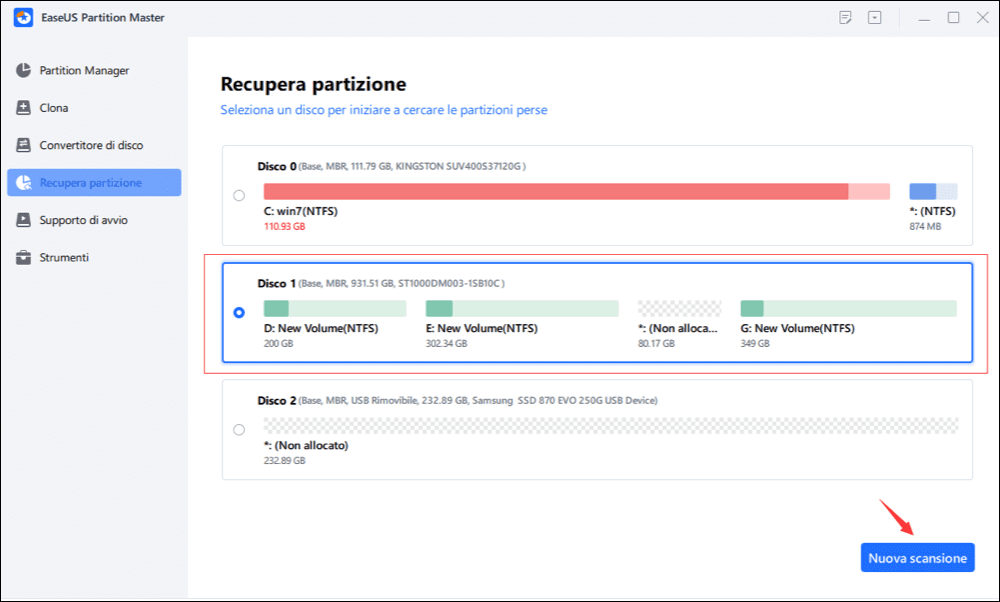In questo articolo imparerai:
- È possibile recuperare i file eliminati su un file system NTFS?
- Metodo 1. Eseguire NTFS Undelete con EaseUS File Recovery Freeware
- Metodo 2. Ripristinare la partizione NTFS eliminata in Windows 11/10/8/7
- Domande frequenti sul recupero partizione NTFS
Cos'è NTFS
NTFS (New Technology File System) è il file system proprietario sviluppato da Microsoft e utilizzato dai sistemi Windows. È progettato per garantire prestazioni elevate, affidabilità e una gestione avanzata dei dati.
Rispetto ad altri file system, NTFS supporta funzioni come il controllo degli accessi ai file, la compressione, la crittografia dei dati e la gestione di grandi volumi. Grazie a queste caratteristiche, viene ampiamente utilizzato per l'archiviazione di file personali e professionali su dischi rigidi e SSD.
È possibile recuperare file o partizioni NTFS?
Sì, in molti casi è possibile recuperare file o partizioni NTFS eliminati o persi. La perdita di dati su NTFS può verificarsi a causa di eliminazioni accidentali, errori operativi, attacchi di virus, interruzioni di corrente o problemi al disco.
Se i file sono stati eliminati di recente, il primo controllo da effettuare è il Cestino di Windows. Tuttavia, quando i file o le partizioni NTFS non sono più accessibili, ad esempio dopo uno svuotamento del Cestino o una perdita della partizione, è necessario utilizzare metodi di recupero più avanzati.
Nei paragrafi seguenti vedremo le soluzioni più efficaci per il recupero di file e partizioni NTFS, a partire dal metodo più semplice.
Metodo 1. Recuperare file NTFS eliminati con EaseUS Data Recovery Wizard Free
Per recuperare file NTFS eliminati, puoi utilizzare un software di recupero dati affidabile come EaseUS Data Recovery Wizard Free. Questo strumento consente di recuperare facilmente dati persi da dischi NTFS su Windows, anche in caso di eliminazione accidentale o problemi al file system. Questo software supporta Windows 11/10/8/7/XP/Vista. Non preoccuparti di cercare il download gratuito del software di ripristino NTFS su Google e puoi scaricarlo direttamente sul tuo PC per ripristinare i file NTFS.
Controlla le funzioni principali del freeware di recupero file EaseUS NTFS:
- Recupera file eliminati dal Cestino e da diversi dispositivi di archiviazione.
- Supporta il recupero di immagini, video, documenti, audio ed e-mail.
- Recupera dischi rigidi formattati, unità USB, dischi esterni e schede SD.
- Non richiede competenze tecniche: il processo di scansione e recupero è semplice e sicuro, anche quando il disco NTFS non è accessibile.
Segui i passaggi seguenti per recuperare i file NTFS.
Passaggio 1. Seleziona ed esegui la scansione della partizione persa
Avvia EaseUS Data Recovery Wizard, seleziona "Partizione persa" e fai clic su "Scansione" per cercare tutti i dati persi. Se ci sono molte partizioni perse, puoi identificarle attraverso la dimensione della partizione.
Nota: poiché il sistema Windows non supporta il file system Linux, la partizione Ext2 o Ext3 verrà riconosciuta come partizione persa senza lettera di unità nel software. Se desideri recuperare i dati dalla partizione Ext2/Ext3, puoi seguire questi passaggi.
Passaggio 2. Filtra i risultati scansionati
Poiché saranno presenti molti file scansionati, puoi scegliere una categoria di file per un filtraggio rapido, come Immagini, Video, Documenti, Audio e Altri. Oppure, se ricordi il nome del file, puoi semplicemente cercarlo nella casella di ricerca nell'angolo in alto a destra.
Passaggio 3. Visualizza in anteprima e recupera i dati dalla partizione persa
Prima del ripristino, puoi visualizzare l'anteprima del file per assicurarti che siano i dati necessari. Scegli tutti i file che ti servono e fai clic su "Ripristina" per ripristinarli.
Puoi condividere facilmente questa pagina e il tutorial dettagliato sui social media facendo clic sui seguenti pulsanti:
Se non riesci a risolvere il freeware di ripristino NTFS, prova a contattare i servizi di recupero dati EaseUS per ricevere assistenza. Il nostro team professionale di recupero dati diagnosticherà il problema e ti aiuterà a recuperare i dati dalle partizioni NTFS.
Consulta gli esperti di recupero dati di EaseUS per un servizio di recupero manuale individuale. Potremmo offrire i seguenti servizi dopo la diagnosi GRATUITA:
- Ripara la struttura RAID danneggiata, il sistema operativo Windows non avviabile e il file del disco virtuale danneggiato (.vmdk, .vhd, .vhdx, ecc.)
- Recupera/ripara la partizione persa e l'unità ripartizionata
- Deformattare il disco rigido e riparare l'unità raw (unità crittografata BitLocker)
- Corregge i dischi che diventano partizioni protette GPT
Metodo 2. Ripristinare la partizione NTFS eliminata in Windows 11/10/8/7
Cosa succede se elimini la partizione NTFS? La partizione eliminata verrà contrassegnata come spazio non allocato in Gestione disco o strumenti simili. Il ripristino della partizione NTFS cancellata è la prima cosa da fare quando la partizione diventa improvvisamente spazio non allocato.
Per ripristinare gratuitamente la partizione eliminata in Windows 10, è necessario un software di ripristino della partizione NTFS adeguato. Ti consiglio vivamente EaseUS Partition Master. È un software di recupero partizioni gratuito, che può aiutarti a recuperare facilmente la partizione NTFS cancellata. Supporta tutti i tipi di sistema operativo Windows, incluso Windows XP/7/8/10. Pertanto, indipendentemente dal sistema operativo utilizzato, puoi ripristinare la partizione tramite questo software.
![Ripristino partizione ntfs]()
Puoi trovare ulteriori informazioni e passaggi dettagliati nel seguente passaggio:
Come recuperare partizioni cancellate o perse in Windows 10
Puoi eseguire il ripristino delle partizioni perse in 4 passaggi con EaseUS. La procedura guidata di ripristino della partizione in EaseUS Partition Master può essere ripristinata. Leggi di più >>
Domande frequenti sul recupero partizione NTFS
Hai altre domande sul recupero dei file NTFS? Ecco alcune domande e risposte aggiuntive che possono aiutarti a saperne di più:
1. Posso recuperare file cancellati da NTFS?
Puoi recuperare facilmente file cancellati da NTFS con il software di recupero dati EaseUS:
- 1. Avviare il software e selezionare una partizione da scansionare.
- 2. Selezionare tutti i file eliminati che desideri ripristinare.
- 3. Salvare questi file recuperati in un luogo sicuro.
2. Come evitare la perdita di dati NTFS?
Se non vuoi più riscontrare perdite di dati, puoi seguire questi suggerimenti:
- 1. Eseguire frequentemente il backup dei dati
- 2. Eseguire frequentemente il software antivirus
- 3. Evitare danni fisici
- 4. Evitare di scaricare software non sicuro
3. Quali sono i migliori strumenti di recupero file NTFS?
Puoi provare questi strumenti di ripristino NTFS:
- 1. EaseUS Data Recovery Wizard
- 2. Disk Drill
- 3. Recuva
- 4. EaseUS Partition Master